זה יכול להיות בגלל שפרופיל VPN מוגדר כ-Always On VPN
- השירות יכול היה להפסיק בגלל שהטלמטריה מושבתת או שפרופיל ה-VPN מוגדר כ-Always On VPN.
- מדריך זה ידון בכל התיקונים הזמינים לפתרון בעיה זו תוך זמן קצר.
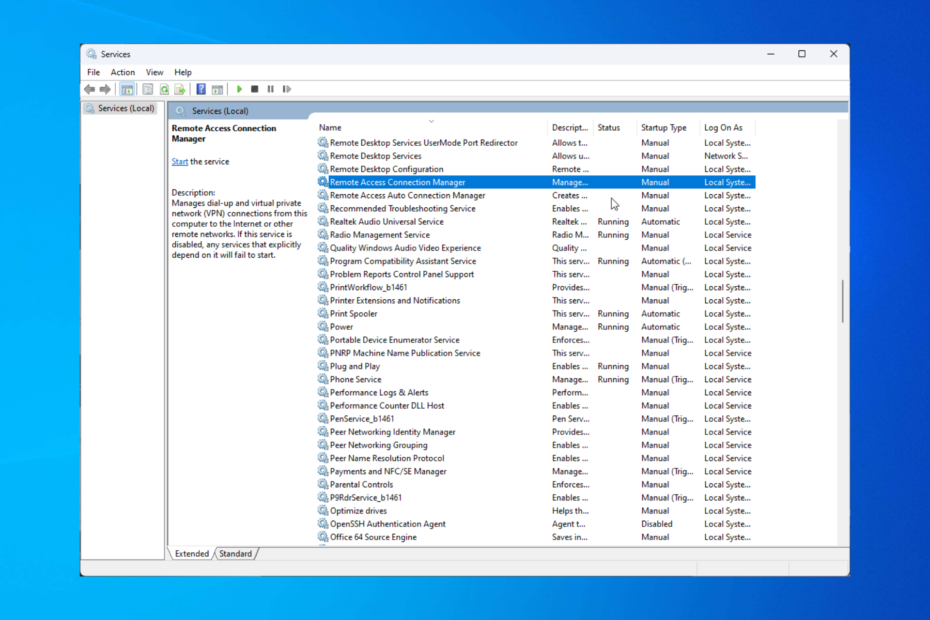
איקסהתקן על ידי לחיצה על הורד את הקובץ
תוכנה זו תתקן שגיאות מחשב נפוצות, תגן עליך מאובדן קבצים, תוכנות זדוניות, כשל חומרה ותייעל את המחשב שלך לביצועים מקסימליים. תקן בעיות במחשב והסר וירוסים כעת ב-3 שלבים פשוטים:
- הורד את Restoro PC Repair Tool שמגיע עם טכנולוגיות פטנט (פטנט זמין כאן).
- נְקִישָׁה התחל סריקה כדי למצוא בעיות של Windows שעלולות לגרום לבעיות במחשב.
- נְקִישָׁה תקן הכל כדי לתקן בעיות המשפיעות על האבטחה והביצועים של המחשב שלך.
- Restoro הורד על ידי 0 הקוראים החודש.
אם, לאחר עדכון שלך מחשב Windows 10, שירות RasMan הפסיק, אז המדריך הזה יכול לעזור! אנו נסקור את כל התיקונים הפוטנציאליים כדי לחסל את הבעיה והגורמים לה. בואו נתחיל!
מה גורם לבעיה שהופסקה בשירות RasMan?
יכולות להיות סיבות שונות להפסקת שירות מנהל החיבורים לגישה מרחוק; כמה מהנפוצים מוזכרים כאן:
- פרופיל VPN מוגדר ל-Always On VPN - אם יש לך הגדרת את פרופיל ה-VPN שלך כמו תמיד ב-VPN ב-Windows 10 שלך, אתה עלול להתמודד עם בעיה זו.
- עדכון Windows בהמתנה - אם יש לך לא עדכנת את Windows שלך לגרסה העדכנית ביותר, אתה עלול להתמודד עם כל מיני בעיות, כולל זו. עליך להתקין את כל העדכונים הממתינים כדי לפתור את הבעיה.
מה אני יכול לעשות אם שירות RasMan הפסיק?
1. עדכן את Windows שלך
- ללחוץ חלונות + אני לפתוח הגדרות.
- עבור אל עדכון ואבטחה אוֹפְּצִיָה.
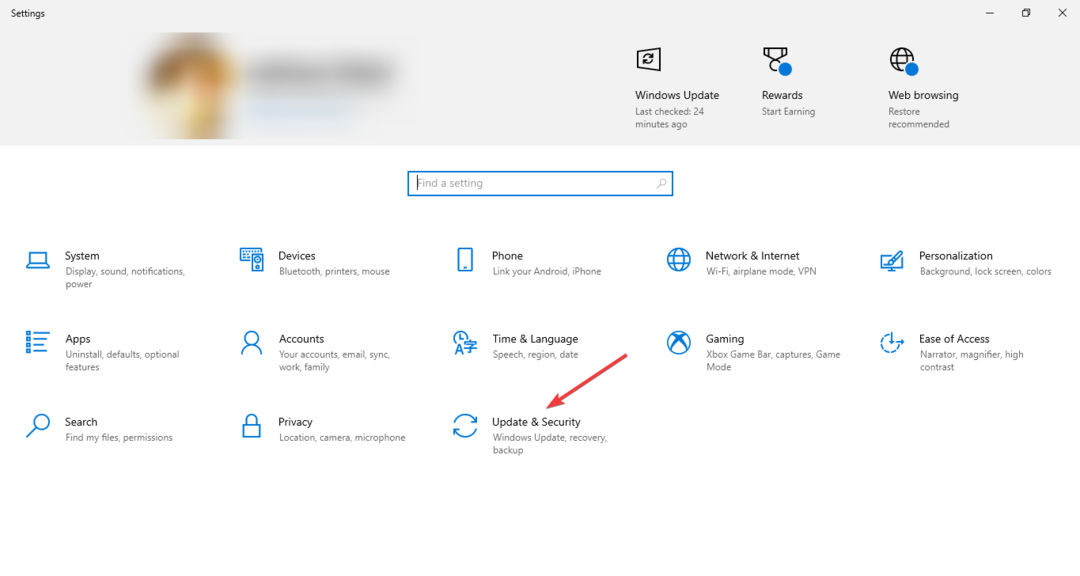
- נְקִישָׁה עדכון חלונות מהחלונית השמאלית ולחץ בדוק עדכונים.
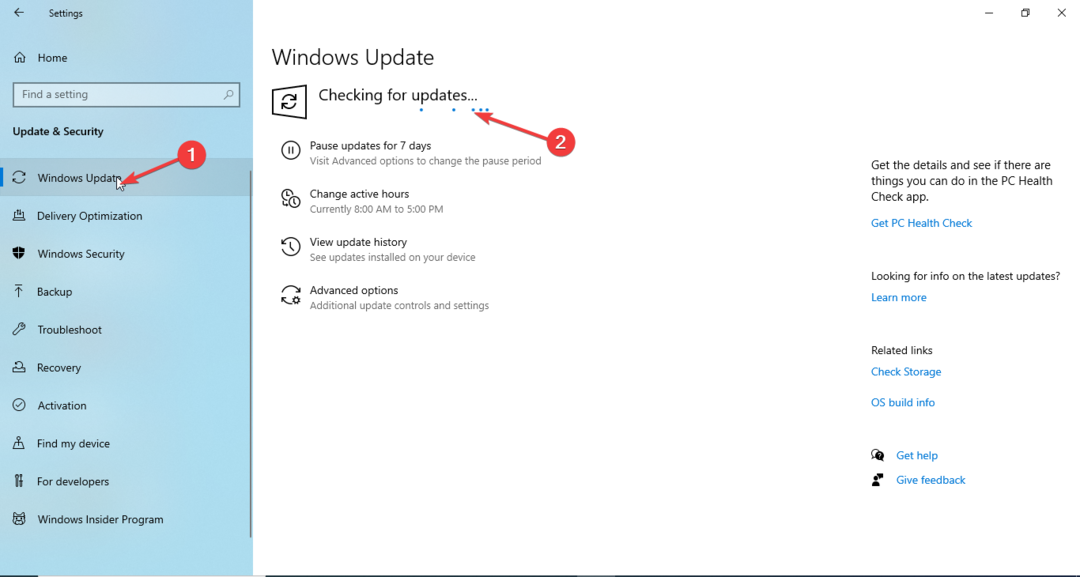
- הורד והתקן את העדכונים אם זמינים. המחשב שלך ינחה אותך כאשר יש צורך להפעיל אותו מחדש. אנא שמור את עבודתך לפני שתתחיל מחדש.
2. השתמש בעורך המדיניות הקבוצתית
- ללחוץ חלונות + ר כדי לפתוח את לָרוּץ תיבת דיאלוג.
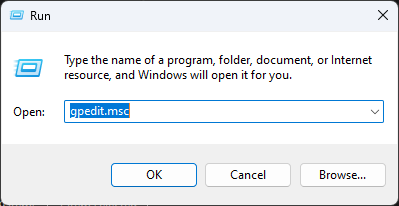
- סוּג gpedit.msc ולחץ בסדר לפתוח עורך מדיניות קבוצתית.
- נווט לנתיב הזה:
תצורת מחשב\תבניות אדמיניסטרטיביות\רכיבי Windows\ רכיבי איסוף ותצוגה מקדימה\לאפשר טלמטריה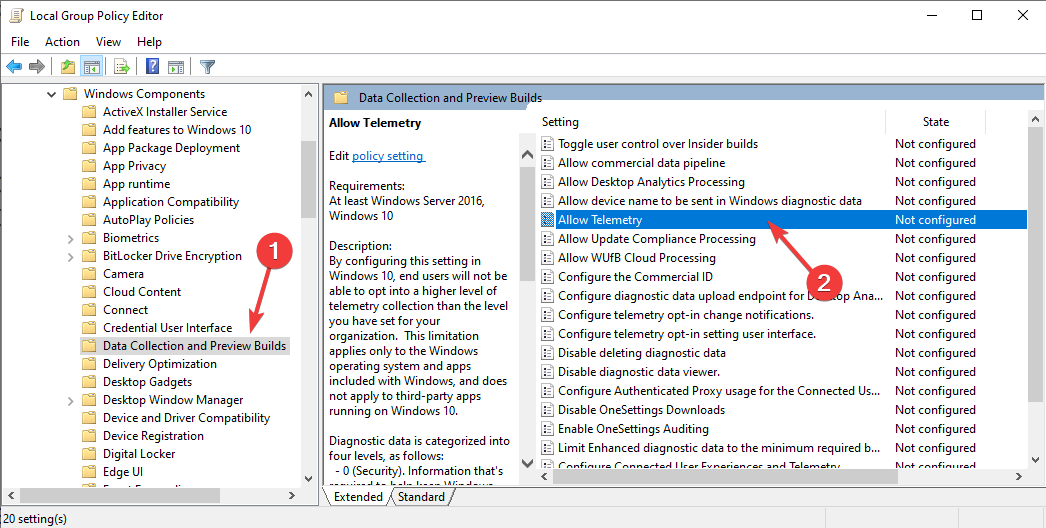
- לחץ פעמיים על אפשר טלמטריה ולוודא שכן מופעל.
- בחר את רמת האבטחה מ בסיסי, משופר, או מלא.
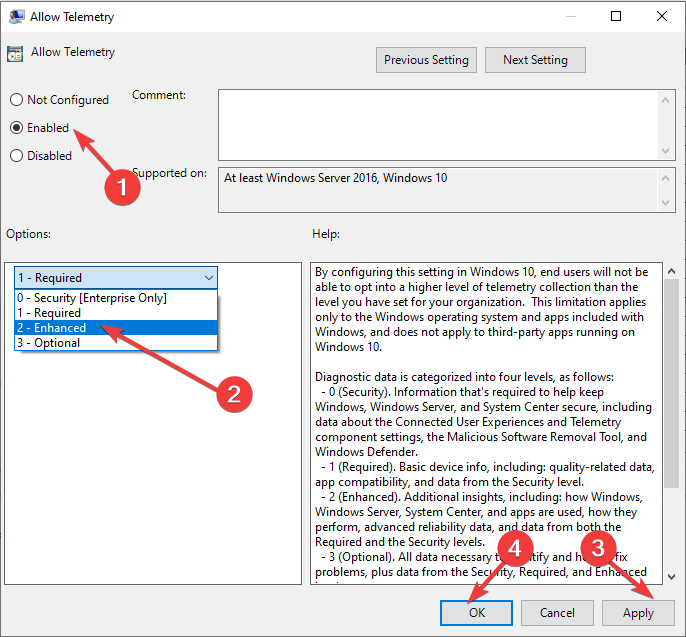
- נְקִישָׁה להגיש מועמדות ואז בסדר.
- עכשיו פתח את לָרוּץ שוב תיבה, הקלד services.msc, ולחץ בסדר כדי לפתוח את שירותים אפליקציה.
- אתר ולחץ פעמיים מנהל חיבורי גישה מרחוק לפתוח נכסים.
- בחר סוג הפעלה כפי ש אוֹטוֹמָטִי ו סטטוס שרות כפי ש הַתחָלָה.
- נְקִישָׁה להגיש מועמדות, לאחר מכן בסדר.
- גיבוי Windows נכשל עם קוד שגיאה 0x8078011e [תיקון]
- תיקון: 0x8004230f שגיאת ספק עותק צל
- 0xc1900401: מהי השגיאה הזו ואיך לתקן אותה
- Fwpkclnt.sys שגיאת מסך כחול: 6 דרכים לתקן אותה
- Portcls.sys BSOD: 3 דרכים לתקן את זה במהירות
3. השתמש באפליקציית ההגדרות
- ללחוץ חלונות + אני לפתוח הגדרות.
- נְקִישָׁה פְּרָטִיוּת.
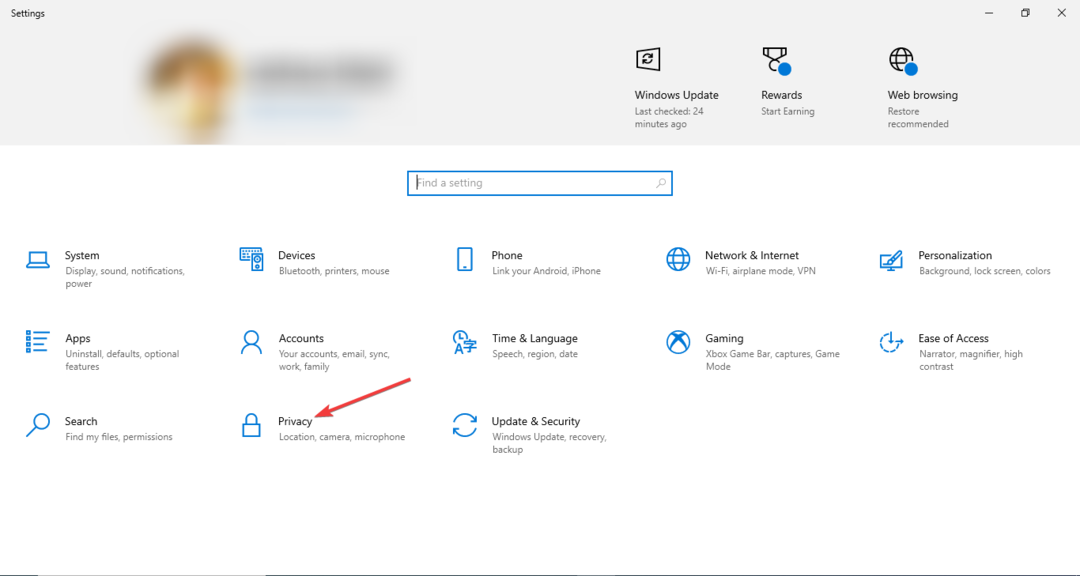
- בחר אבחון ומשוב מהחלונית השמאלית.
- תַחַת נתוני אבחון, בחר באחת מהן אבחון נדרש נתונים או נתוני אבחון אופציונליים.
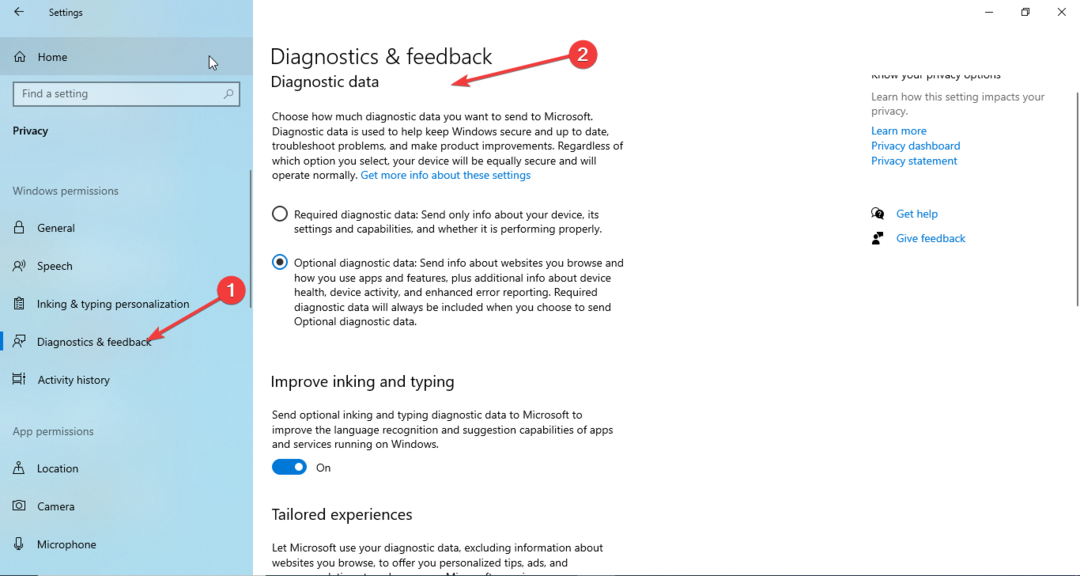
- ללחוץ חלונות + ר כדי לפתוח את לָרוּץ תיבת דיאלוג.
- סוּג services.msc, ולחץ בסדר לפתוח שירותים.
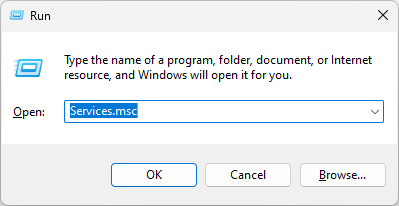
- אתר ולחץ פעמיים מנהל חיבורי גישה מרחוק לפתוח נכסים.
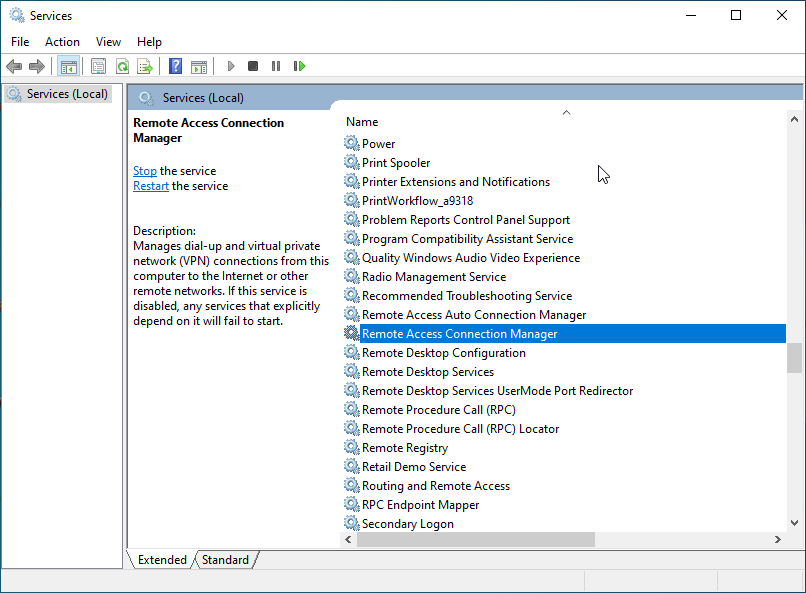
- בחר סוג הפעלה כפי ש אוֹטוֹמָטִי ו סטטוס שרות כפי ש הַתחָלָה.
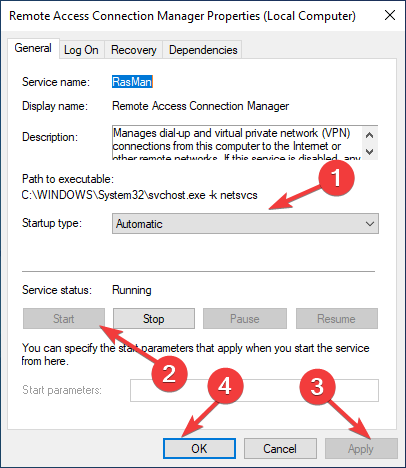
- נְקִישָׁה להגיש מועמדות, לאחר מכן בסדר.
4. השתמש בעורך הרישום
4.1 אם ה-DWORD של AllowTelemetry קיים
- ללחוץ חלונות + ר כדי לפתוח את לָרוּץ תיבת דיאלוג.
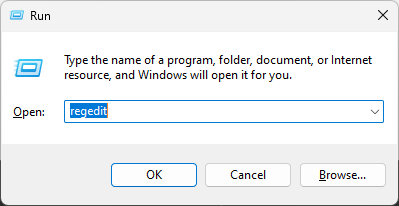
- סוּג Regedit ולחץ בסדר לפתוח עורך רישום.
- נווט לנתיב הזה:
מחשב\HKEY_LOCAL_MACHINE\SOFTWARE\Policies\Microsoft\Windows\DataCollection - לחץ פעמיים על אפשר טלמטריה הזנה ושנה את נתוני ערך ל 1 ל בסיסי, 2 ל משופר, ו-3 למלא.
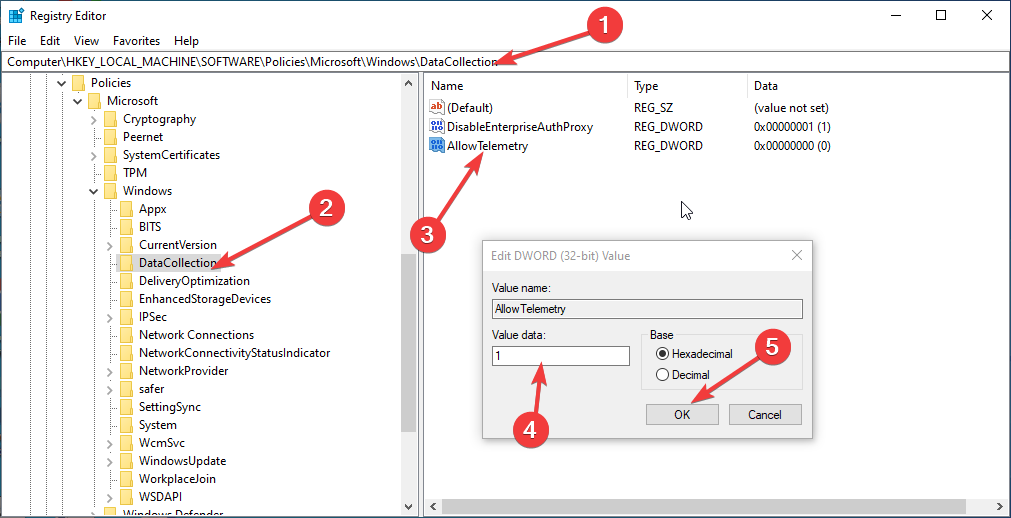
- לחץ על אישור והפעל מחדש את המחשב כדי לאשר את השינויים.
- כעת הפעל מחדש את שירות מנהל החיבורים לגישה מרחוק באמצעות השלבים המוזכרים בשיטה 3.
4.2 אם ה-DWORD של AllowTelemetry אינו קיים
- ללחוץ חלונות + ר כדי לפתוח את לָרוּץ תיבת דיאלוג.
- סוּג Regedit ולחץ בסדר לפתוח עורך רישום.
- נווט לנתיב הזה:
מחשב\HKEY_LOCAL_MACHINE\SOFTWARE\Policies\Microsoft\Windows\DataCollection - בחר איסוף נתונים, לחץ עליו באמצעות לחצן העכבר הימני ובחר חָדָשׁ, לאחר מכן DWORD(32 סיביות)ערך.
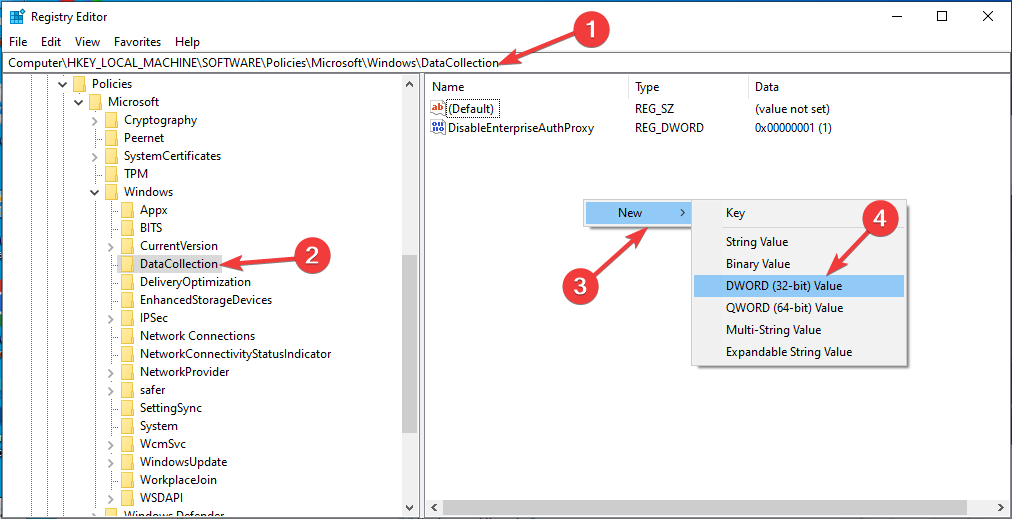
- תן שם אפשר טלמטריה ושנה את נתוני הערך שלו ל-1 עבור Basic, 2 עבור Enhanced ו- 3 ל מלא.
- נְקִישָׁה בסדר והפעל מחדש את המחשב כדי לשמור את השינויים.
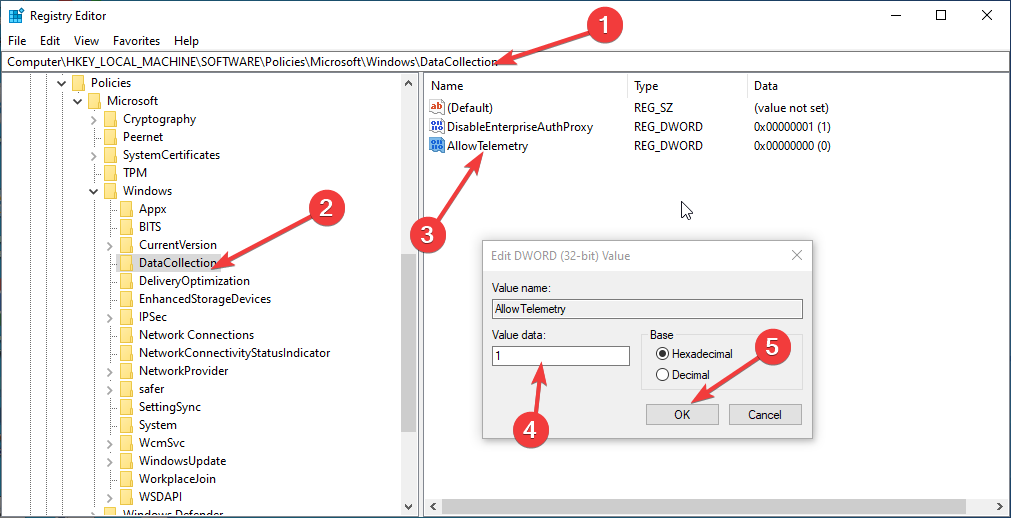
- כעת הפעל מחדש את מנהל חיבורי גישה מרחוק שֵׁרוּת.
5. שחזר את תצורת ברירת המחדל של האתחול
- הקש על חלונות סוג מפתח CMD, ולחץ הפעל כמנהל.
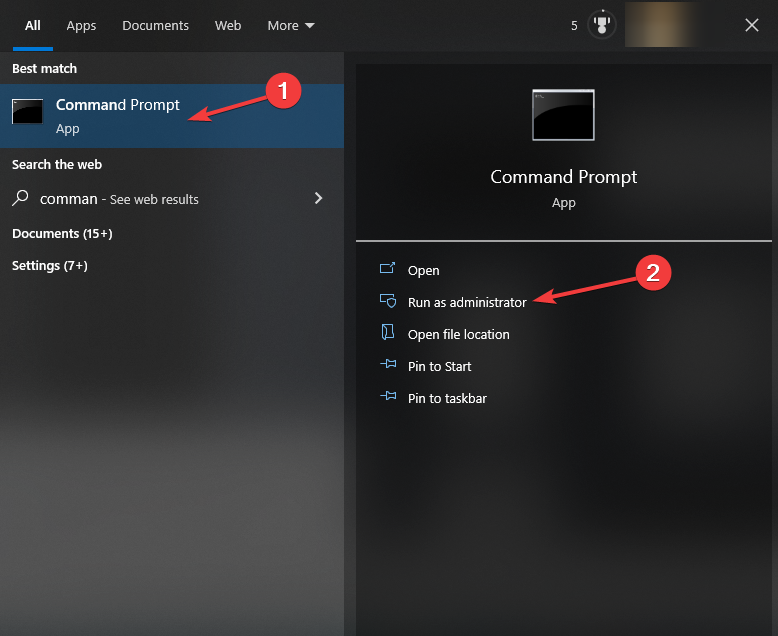
- העתק והדבק את הפקודות הבאות אחת אחת והקש Enter לאחר כל פקודה:
sc config RasMan start= autosc התחל את RasMan - צא משורת הפקודה והפעל מחדש את המחשב כדי לאפשר לשינויים להיכנס לתוקף.
אז אלו הן השיטות שעליך לבצע כדי לתקן את בעיית שירות RasMan שהופסקה. נסה אותם וספר לנו מה עבד עבורך בקטע ההערות למטה.
עדיין יש בעיות? תקן אותם עם הכלי הזה:
ממומן
אם העצות לעיל לא פתרו את הבעיה שלך, המחשב שלך עלול להיתקל בבעיות Windows עמוקות יותר. אנחנו ממליצים הורדת כלי תיקון מחשב זה (מדורג נהדר ב-TrustPilot.com) כדי לטפל בהם בקלות. לאחר ההתקנה, פשוט לחץ על התחל סריקה לחצן ולאחר מכן לחץ על תקן הכל.
![[תיקון] מסוף הניהול של Microsoft הפסיקה לעבוד](/f/a680df2ae32e8cfdeccdc913d8e15b77.png?width=300&height=460)
![Windows 10 Update Error 0x800703f1 [תיקון]](/f/8db32fd5bfb087c4073a291b0eb702dc.png?width=300&height=460)
